Opravit Steam Workshop nestahující mody
Různé / / November 28, 2021
V průběhu let se Steam neustále překonával, aby zlepšoval svět videoher a poskytoval svým uživatelům nové zážitky. Ve snaze toho dosáhnout uvolnili službu Workshop, jejímž prostřednictvím dostali uživatelé možnost vyzkoušet různé mody a zlepšit svůj herní zážitek. Zatímco tato funkce byla vysoce oceněna mnoha uživateli, dílna Steam má tendenci vypínat skript a brání lidem ve stahování modů. Pokud jste se s tímto problémem setkali, přečtěte si dopředu, abyste zjistili, jak na to oprava chyby při stahování modů v dílně Steam na vašem PC.

Obsah
- Opravit Steam Workshop nestahující mody
- Proč si nemohu stáhnout mody?
- Metoda 1: Otevřete Steam v režimu Big Picture a podívejte se na průběh stahování workshopů
- Metoda 2: Zbavte se poškozených modů
- Metoda 3: Odhlášení ze Steam Beta
- Metoda 4: Vymažte mezipaměť stahování a opravte stahování modů v Workshopu
- Metoda 5: Změna oblasti stahování
- Metoda 6: Přeinstalujte Steam
Opravit Steam Workshop nestahující mody
Proč si nemohu stáhnout mody?
Mody na Steamu jsou ošemetná záležitost a existuje několik důvodů, proč si je nemůžete stáhnout z dílny. Platforma například uživatelům neumožňuje sledovat průběh stahování modů a často se diví, zda jsou na správné cestě. Kromě toho mohou být za chybu zodpovědné faktory, jako jsou poškozené soubory dílny, zvýšená mezipaměť stahování a přidružení k účtu beta. Přesto se považujte za šťastného, protože chyba „Obsah z dílny Steam se nestahuje“ je opravitelná a lze ji vyřešit několika snadnými postupy.
Metoda 1: Otevřete Steam v režimu Big Picture a podívejte se na průběh stahování workshopů
Režim Big Picture na Steamu se primárně používá k tomu, aby uživatelům poskytl herní zážitek podobný konzoli na jejich počítačích. Zajímavé je, že uživatelé oznámili, že prostřednictvím tohoto režimu mohou vidět průběh různých stahování, která jsou jinak v normálním režimu neviditelná režimu. Proto prostřednictvím režimu velkého obrazu můžete ověřit, zda se vaše mody stahují nebo ne, než budete pokračovat s pokročilejšími metodami odstraňování problémů.
1. Spusťte Steam a v pravém horním rohu klikněte na ikonu připomínající obdélník s protilehlými šipkami otevřete režim Big Picture.

2. Režim Big Picture se otevře s animací spouštění a odhalí rozhraní podobné konzoli. Klikněte na ikonu stahování v pravém horním rohu zobrazíte všechna stahování probíhající přes Steam.

3. Pokud se vaše stahování modu odráží na této stránce, pak v dílně není žádná chyba. Pokud však ne, můžete zkusit níže uvedené metody.
Metoda 2: Zbavte se poškozených modů
Neúplné nebo poškozené mody mohou také způsobit chybu ve vaší dílně Steam. Tyto soubory se hromadí ve vaší instalační složce Steam a zůstávají skryté, dokud je ručně nevyhledáte. Zde je návod, jak můžete odstranit poškozené mody a opravit svou dílnu Steam.
1. Otevřete „Tento počítač“ a na panelu nástrojů složky přejít z režimu „Soubor“ do režimu „Zobrazit“.
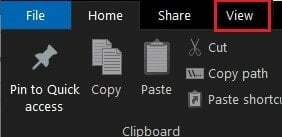
2. Tady, povolit „Skryté položky“ než budete pokračovat.

3. Nyní přejděte do instalační složky hry způsobující chybu pomocí následujícího adresního řádku: C:\Program Files (x86)\Steam\steamapps\common\*Název hry*\!Workshop. Všimněte si, že místo *Game Name* musíte zadat skutečný název hry.
4. V této složce otevřete každý jednotlivý mod a zjistěte, zda se neobjeví chyba oznamující, „Poloha není k dispozici.“
5. Pokud tak učiníte, pak jsou vaše mod soubory poškozené a musíte je opravit prostřednictvím aplikace Steam.
6. V knihovně Steam, klikněte pravým tlačítkem na aplikaci jehož mod chcete nainstalovat.
7. Z možností, které se objeví, vyberte ‘vlastnosti’.
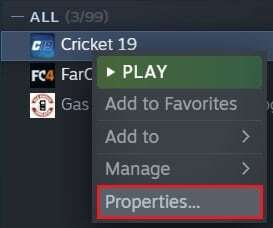
8. Na levé straně se zobrazí několik možností, klikněte na ‚Místní soubory.‘
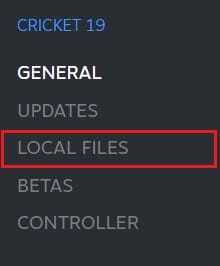
9. V nabídce Místní soubory klikněte na ‚Ověřit integritu herních souborů.“ Steam poté ověří, zda všechny soubory fungují, a opraví poškozené mody.
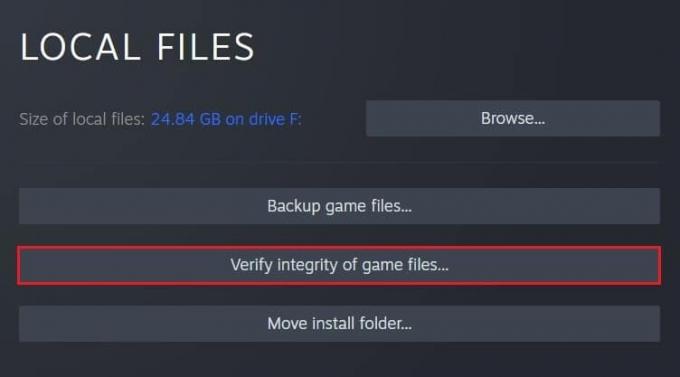
10. Přeinstalujte mod z dílny Steam a zjistěte, zda je chyba vyřešena.
Přečtěte si také: Opravte chyby služby Steam při spouštění služby Steam
Metoda 3: Odhlášení ze Steam Beta
Poněkud matoucí opravou chyby v dílně při nestahování modů na Steamu je odhlášení z programu Beta nabízeného aplikací. Pokud jste členem, zvažte odhlášení z účastnického programu beta a zkontrolujte, zda je chyba opravena.
1. V aplikaci Steam klikněte na „Steam“ tlačítko v levém horním rohu obrazovky.
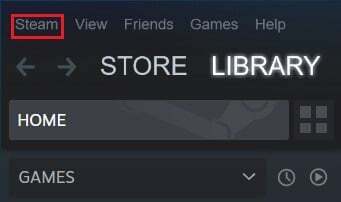
2. Z možností, které se objeví, klikněte na „Nastavení“.
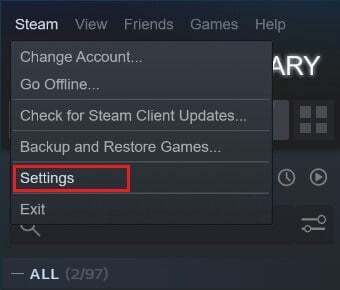
3. V nastavení v části Účet přejděte na panel s názvem „Beta účast“ a klikněte na tlačítko změnit.
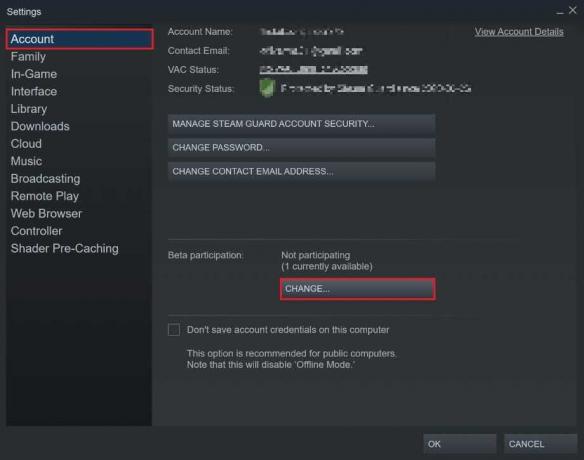
4. V okně, které se zobrazí jako další, klikněte na rozevírací seznam pod ‚Beta účastí‘ a vyberte možnost „Žádné – odhlásit se ze všech beta programů“ volba.

5. Klikněte na „OK“ dokončete proces a poté restartujte aplikaci Steam a zjistěte, zda je chyba workshopu a modů opravena.
Metoda 4: Vymažte mezipaměť stahování a opravte stahování modů v Workshopu
Mezipaměť stahování ve službě Steam je vážný problém, který je důvodem mnoha chyb v aplikaci. Mezipaměť stahování ve službě Steam obsahuje poškozené soubory a data, která zpomalují platformu a narušují stahování probíhající prostřednictvím aplikace. Zde je návod, jak se zbavit mezipaměti stahování a opravit chybu dílny:
1. Podle výše uvedených kroků otevřete okno Nastavení ve službě Steam.
2. Z panelu na levé straně přejděte na „Stáhnout“ Nastavení.

3. V dolní části stránky Stahování klikněte na „Vymazat mezipaměť stahování“ a poté klikněte na „OK“.

4. Tím se vymaže nepotřebná mezipaměť. Znovu nainstalujte mody z dílny a zjistěte, zda je chyba vyřešena.
Přečtěte si také:6 způsobů, jak opravit chybu čekající transakce Steam
Metoda 5: Změna oblasti stahování
Oblast stahování ve službě Steam je důležitým faktorem, který určuje rychlost a kvalitu každé aplikace, hry a modu, které si stáhnete prostřednictvím služby Steam. Při změně oblasti stahování se ujistěte, že jste ji nastavili na místo v blízkosti vaší skutečné polohy, abyste opravili problémy související se stahováním.
1. Podle kroků uvedených v předchozí metodě otevřete "Stáhnout" stránka nastavení.
2. Klikněte na oddíl s názvem „Stáhnout region“ odhalit seznam serverů, které má Steam po celém světě.
3. Ze seznamu regionů vyberte oblast nejblíže vaší poloze a klikněte na OK.
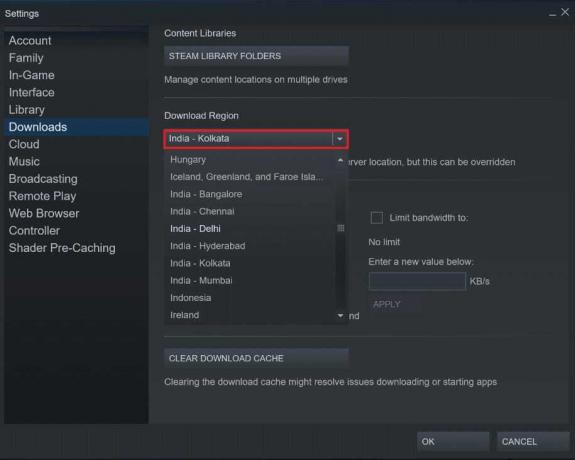
4. Po zadání oblasti stahování restartujte Steam a stáhněte si mod znovu. Je pravděpodobné, že chyba „Dílna nestahuje mody“ bude opravena.
Metoda 6: Přeinstalujte Steam
Pokud všechny výše uvedené metody selžou, chyba pravděpodobně spočívá ve vaší aplikaci Steam. U mnoha chyb na Steamu dokázala pouhá přeinstalace aplikace zázraky a vyřešila nespočet problémů.
1. Otevřete Ovládací panely a klikněte na „Odinstalovat program“.

2. Ze seznamu aplikací vyberte Steam a klikněte na „Odinstalovat“.
3. Jakmile je aplikace odstraněna, přejděte na oficiální web Pára. V pravém horním rohu obrazovky klikněte na ‚Instalovat Steam‘ a aplikace se nainstaluje do vašeho PC.
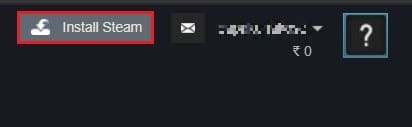
4. Znovu otevřete hru a zjistěte, zda je problém vyřešen.
Doporučeno:
- 12 způsobů, jak opravit problém se Steamem neotevře
- Opravte chybu Fallout New Vegas s nedostatkem paměti
- Jak připojit Kindle Fire k televizi
- Jak vymazat mezipaměť a soubory cookie v prohlížeči Google Chrome
S více funkcemi přichází více prostoru pro chyby a Steam je ukázkovým příkladem tohoto fenoménu. Naštěstí pro nás jsou tyto chyby opravitelné a pomocí výše uvedených kroků byste měli být schopni snadno vyřešit dílenskou chybu.
Doufáme, že vám tento návod pomohl a že jste to dokázali oprava chyby při stahování modů v dílně Steam na vašem PC. Pokud máte nějaké pochybnosti nebo nejste schopni problém vyřešit, kontaktujte nás prostřednictvím sekce komentářů a my vám pomůžeme.



